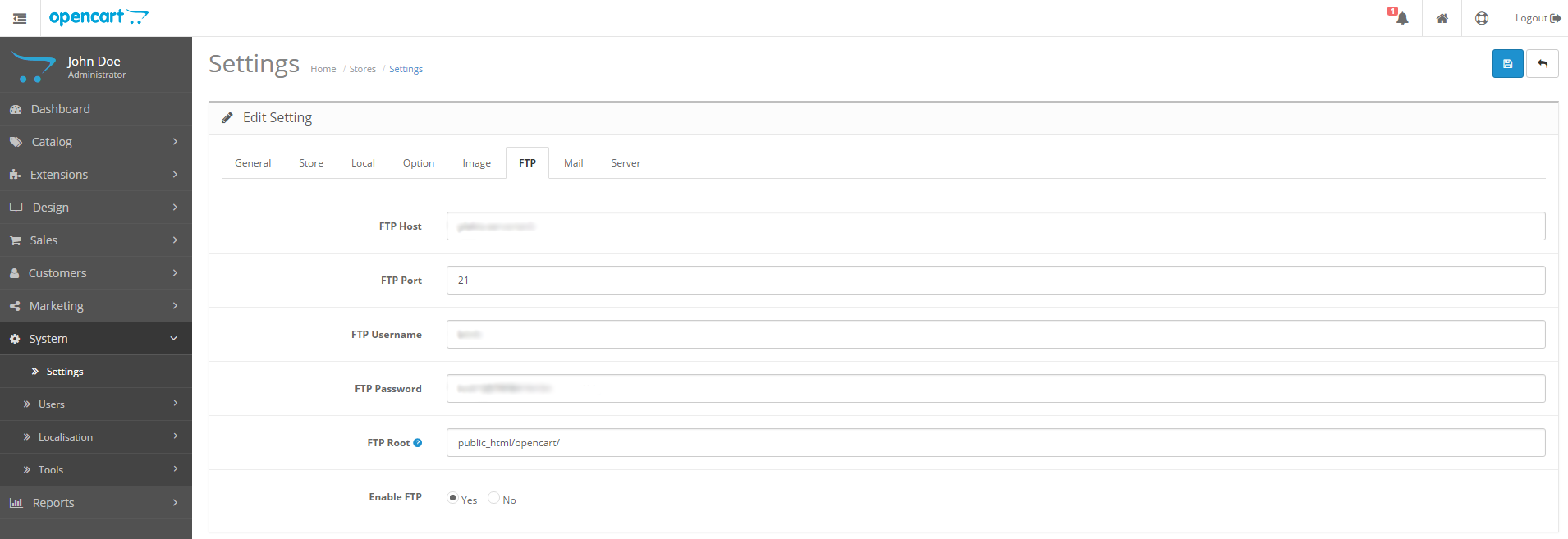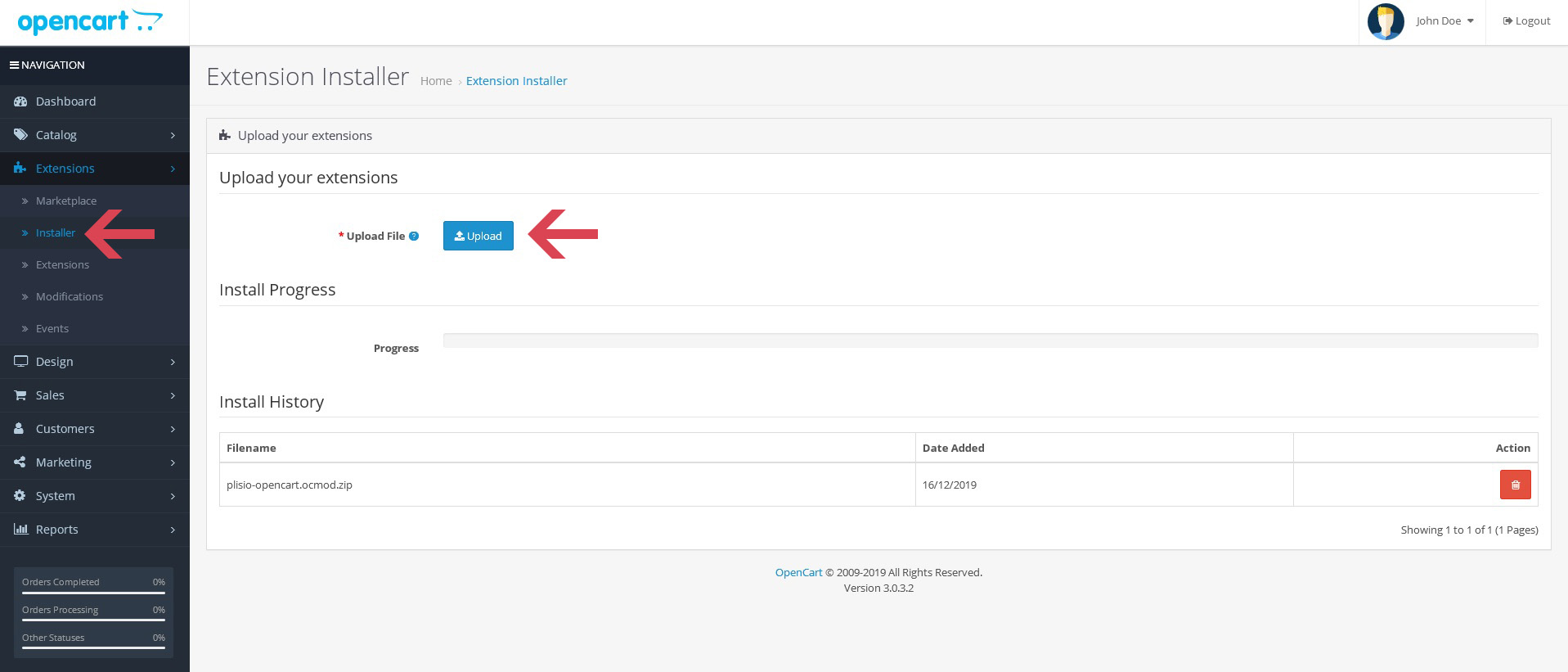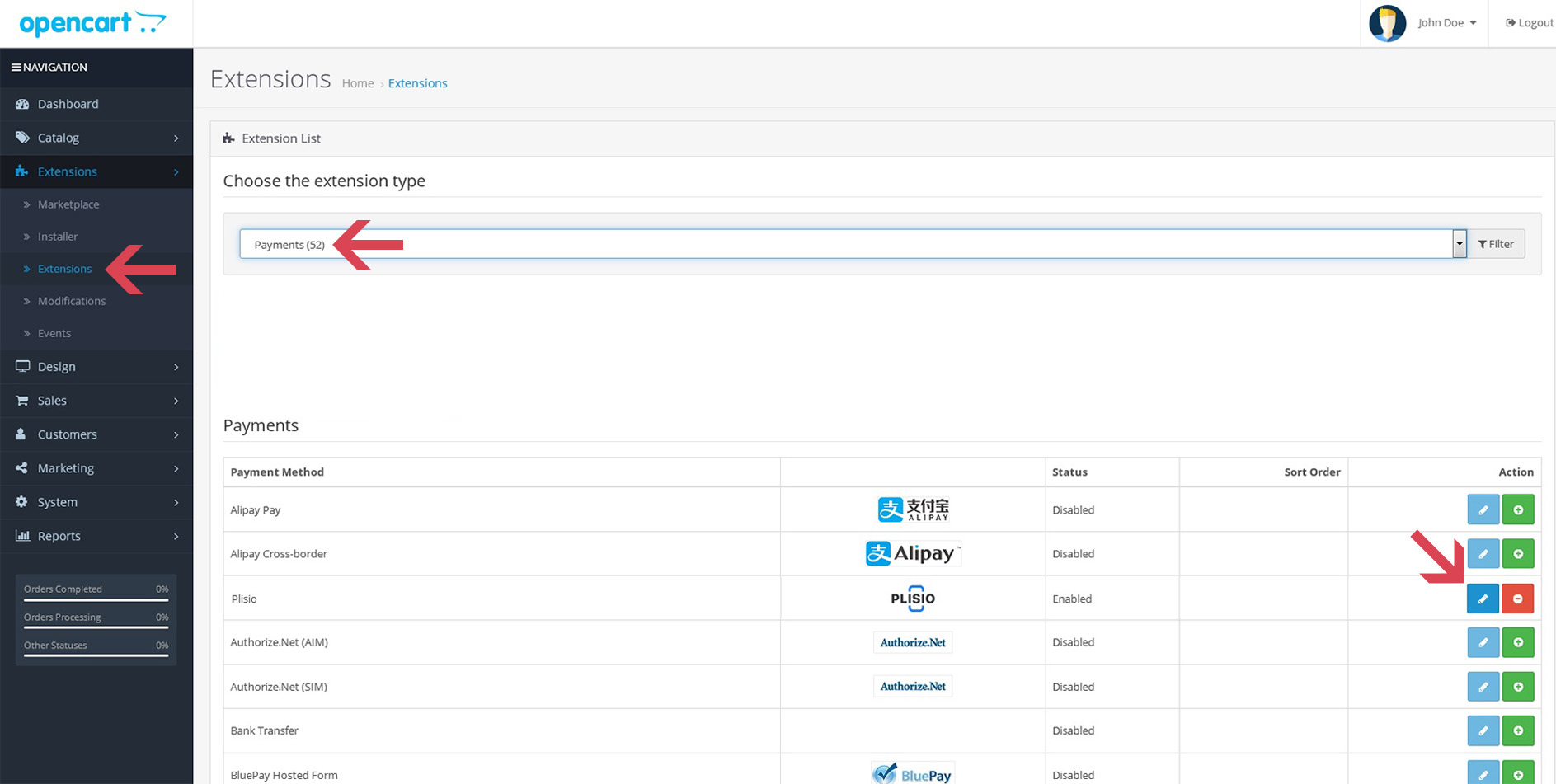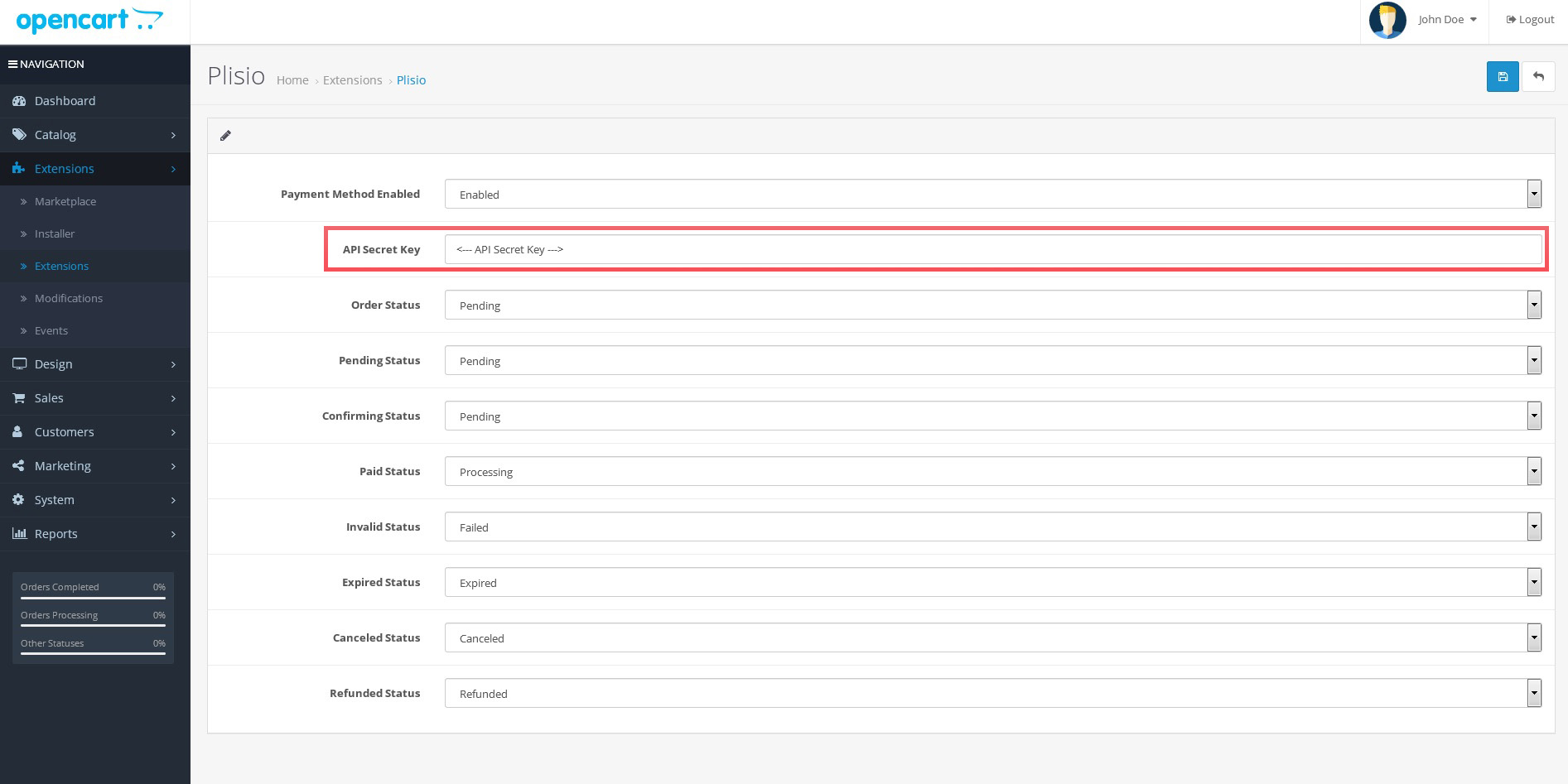Comment installer le plugin de paiement Bitcoin OpenCart
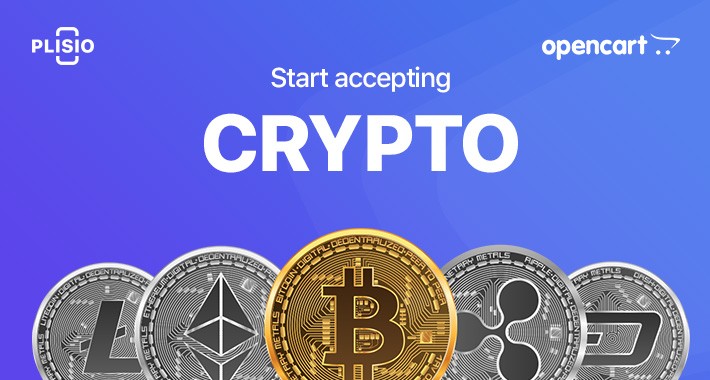
Vous lisez ceci et souhaitez utiliser notre plugin de paiement en cryptomonnaie OpenCart . Bonne nouvelle ! Alors, par où commencer ?
Quels sont les avantages d’accepter la crypto-monnaie dans votre entreprise de commerce électronique ?
Accepter les paiements en cryptomonnaies est un moyen pratique de se faire payer en ligne pour ses biens et services. 9 raisons d'accepter les paiements en cryptomonnaies sur votre site web ? C'est économique, rapide et bien plus simple que vous ne l'imaginez.
Accepter les paiements en cryptomonnaies est également avantageux pour tous les commerçants. Pourquoi, me demanderez-vous ?
- Votre entreprise en ligne peut recevoir des paiements instantanés où que vous soyez . Vos clients peuvent payer en Bitcoin et dans plus de 17 autres cryptomonnaies .
- Les paiements cryptographiques transfrontaliers peuvent être effectués sans obstacles, retards ou coûts supplémentaires.
- Frais réduits . Les fournisseurs de paiement en cryptomonnaies facturent moins cher. Par exemple, nos frais de transaction ne s'élèvent qu'à 0,5 %. Aucun frais d'installation supplémentaire n'est requis.
- Il est impossible d'initier une rétrofacturation sur les paiements en cryptomonnaies sans l'autorisation du propriétaire du portefeuille. Aucune banque ni aucun autre processeur de paiement ne peut donc annuler les paiements que vous recevez.
- Vous attirez une clientèle plus aisée . Les clients crypto dépensent généralement deux fois plus que ceux qui paient par carte de crédit ou de débit.
OpenCart et cryptomonnaies
Accepter les paiements en cryptomonnaie sur OpenCart
Si vous souhaitez accepter les paiements en cryptomonnaies dans votre entreprise en ligne, créez un compte sur Plisio. Pour la production, utilisez notre formulaire d'inscription sur notre site web .
L'installation de notre extension OpenCart Bitcoin est relativement simple :
- Assurez-vous que les paramètres FTP d'OpenCart sont configurés.
- Téléchargez et installez le plugin Plisio Bitcoin approprié pour OpenCart.
- Activez notre extension dans les paramètres OpenCart.
- Configurez les informations d'identification de l'API à des fins de test ou de mise en service des paiements Bitcoin.
Comment configurer l'extension OpenCart : guide étape par étape
1. Vérifiez que la configuration FTP d'OpenCart est correcte
Pour ce faire, ouvrez la configuration FTP d'OpenCart dans le panneau d'administration. Pour cela, accédez à la barre de menus de gauche : cliquez sur Système > Paramètres, puis sur Modifier et accédez à l'onglet FTP .
Si les informations sont manquantes dans l'onglet FTP , saisissez l'hôte FTP, le port, le nom d'utilisateur, le mot de passe et le répertoire racine (racine FTP) . Sous « Activer FTP », choisissez « Oui ». N'oubliez pas d'enregistrer vos paramètres.
2. Téléchargez l'extension Plisio appropriée pour OpenCart
Téléchargez le plugin Plisio approprié pour votre version OpenCart soit depuis la place de marché officielle OpenCart , soit depuis notreréférentiel GitHub .
Veuillez faire attention à la version de l'extension que vous téléchargez, car elle diffère pour OpenCart 1.* , OpenCart 2.0-2.2 et OpenCart 2.3+ ( et 3.0+ ).
3. Installez le plugin Bitcoin OpenCart
Après avoir téléchargé notre plugin OpenCart Bitcoin pour les versions 2.0 à 2.2 ou 2.3 et suivantes, revenez au panneau d'administration. Cliquez sur Extensions > Installateur d'extensions . Cliquez sur Télécharger . Sélectionnez le fichier opencart.ocmod.zip que vous venez de télécharger, puis cliquez sur Continuer .
Une fois le processus terminé, vous verrez un message indiquant que notre plugin Bitcoin a été installé avec succès sous la barre de progression.
4. Activer l'extension de paiement Plisii dans les paramètres OpenCart
Pour OpenCart 2.0-2.2, dans le panneau d'administration, accédez à Extensions > Paiements, recherchez Plisio et cliquez sur Installer .
Pour OpenCart 2.3 et les versions plus récentes (y compris OpenCart 3.0+), dans le panneau d'administration, accédez à Extensions , sélectionnez Paiements dans la liste déroulante, recherchez Plisio et cliquez sur le signe vert « + » pour installer.
Vous verrez alors un message de confirmation indiquant que « vous avez modifié les paiements avec succès ».
5. Saisissez les informations d'identification de l'API et configurez vos paramètres « Devises prises en charge »
Si vous n'avez pas encore créé vos identifiants API ( clé secrète ), c'est le bon moment de le faire maintenant dans le tableau de bord de votre compte Plisio.
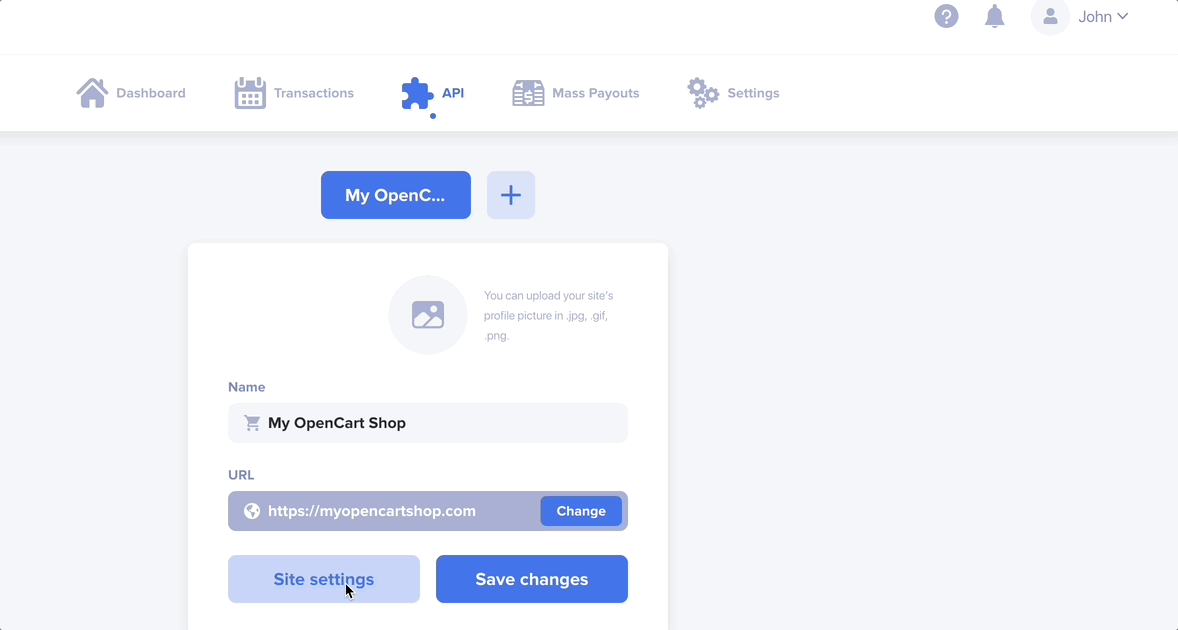
Pour OpenCart 2.0-2.2, dans le panneau d'administration, retournez à Extensions > Paiements, recherchez Plisio, puis cliquez sur Modifier . Saisissez vos identifiants API ici.
Pour OpenCart >= 2.3, dans le panneau d'administration, revenez à « Extensions » , sélectionnez « Paiements » dans la liste déroulante, recherchez Plisio et cliquez sur « Modifier » . Saisissez vos identifiants API ici.
Pour toutes les versions : définissez le paramètre Devises prises en charge (paramètres API sur le tableau de bord) sur la devise dans laquelle vous souhaitez recevoir vos paiements de Plisio.
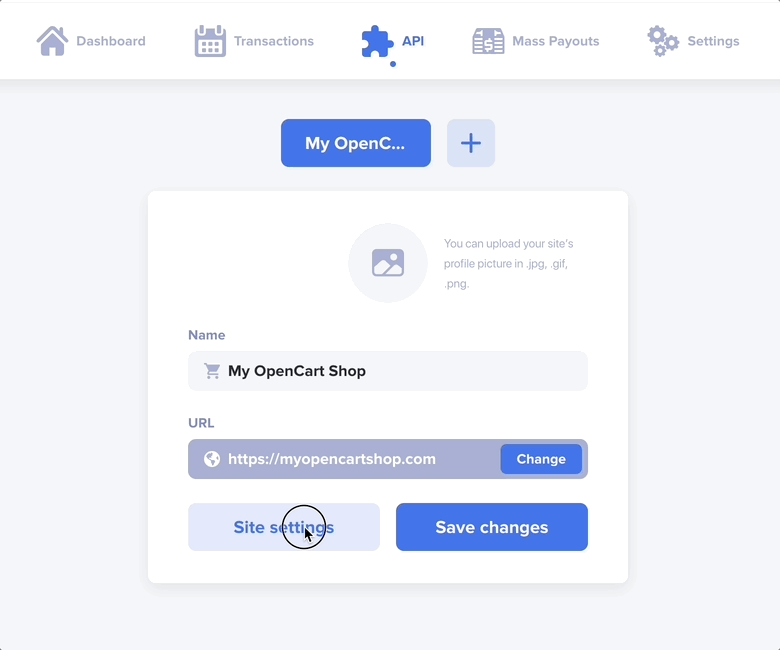
Félicitations ! Vous avez réussi ! Votre boutique OpenCart propose désormais le paiement en Bitcoin. Découvrez son fonctionnement et faites-le nous savoir à [email protected]. Que vous aimiez ou non, nous sommes à votre écoute !